Funkce Rozdělit zobrazení na některých modelech iPadů umožňuje zobrazit vedle sebe dvě okna prohlížeče Safari, což vám umožňuje provádět více úkolů nebo porovnávat obsah webových stránek, aniž byste museli přepínat mezi okny nebo kartami. Existuje několik způsobů, jak zahájit relaci rozdělené obrazovky Safari na iPadu, v závislosti na vašich konkrétních potřebách.
Funkce Split View je k dispozici pouze u následujících modelů s nejnovější verzí iOS: iPad Pro, iPad (5. generace a novější), iPad Air 2 a novější, iPad mini 4 a novější.
Jak otevřít odkaz na rozdělené obrazovce Safari
-
Otevřete prohlížeč Safari.
Váš iPad musí být umístěn v režimu na šířku.
-
Vyhledejte odkaz, který chcete otevřít ve Split View.
-
Klepněte a podržte odkaz, dokud se nezobrazí rozbalovací nabídka.
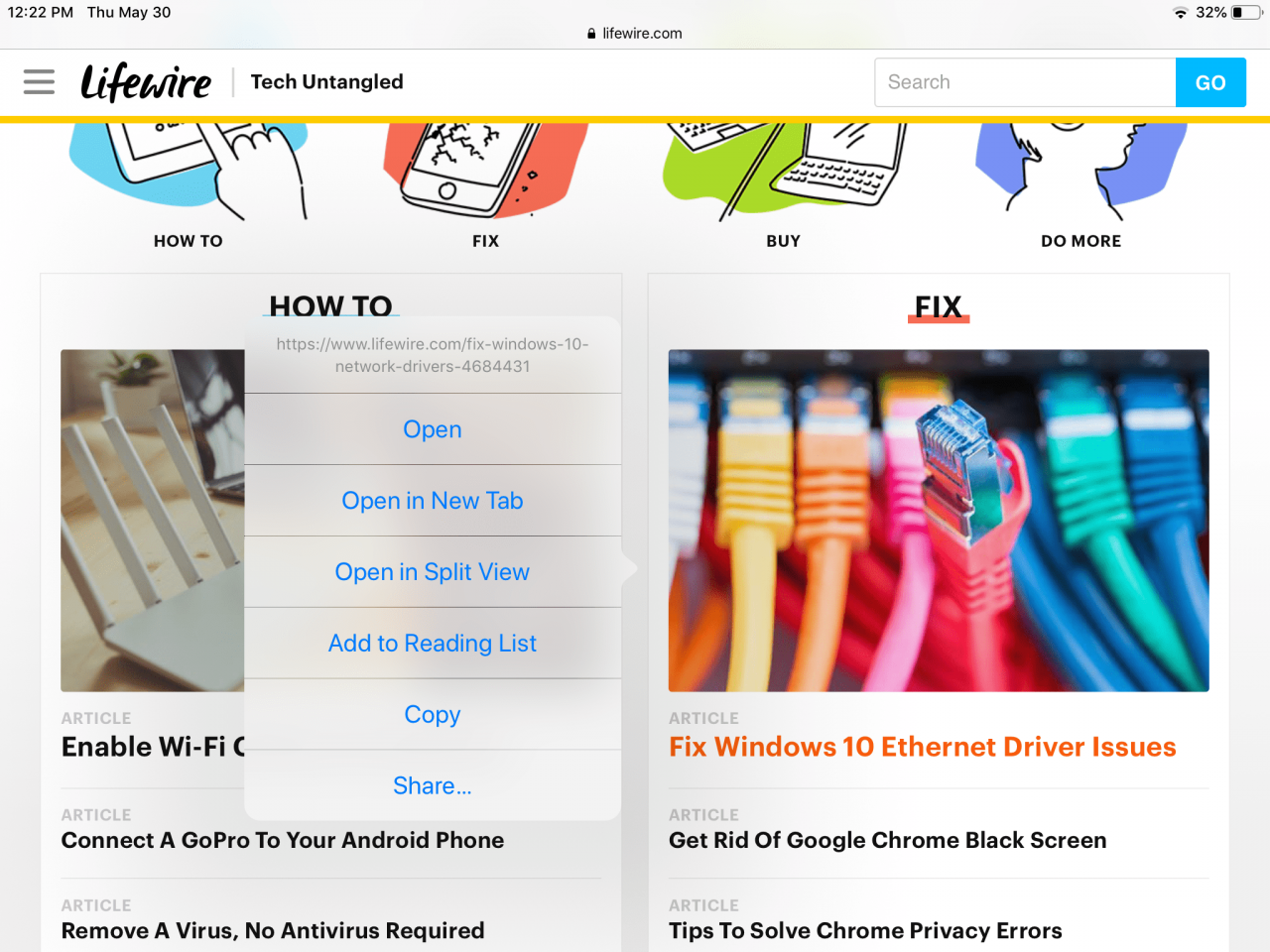
-
Využít Otevřeno ve Split View.
-
Nyní byste měli vidět dvě okna Safari vedle sebe, jedno obsahující původní stránku a druhé cílovou stránku daného odkazu.
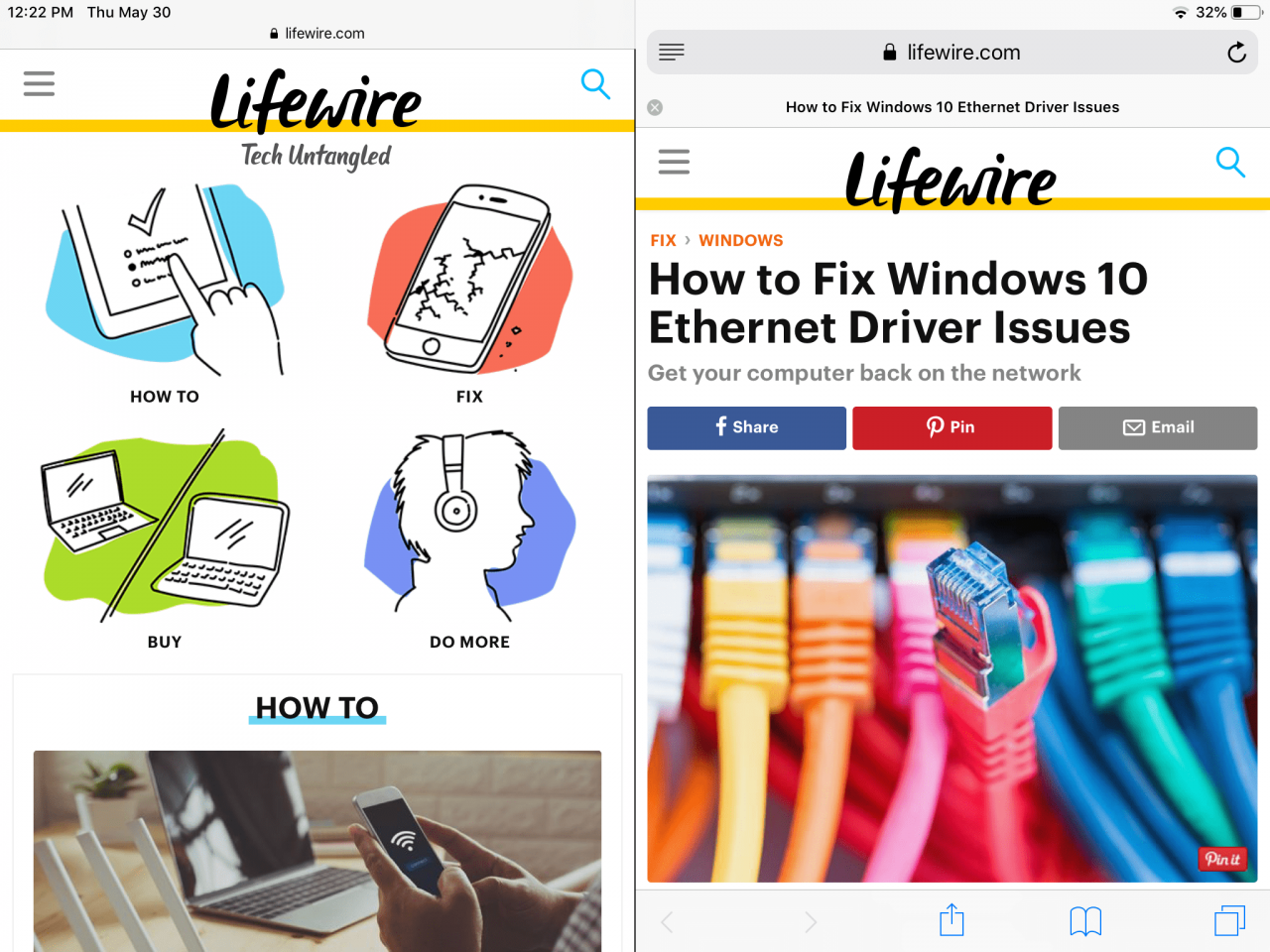
Jak otevřít prázdnou stránku na rozdělené obrazovce Safari
-
Otevřete prohlížeč Safari.
-
Klepněte a podržte Tabs ikona, představovaná dvěma kaskádovými čtverci a umístěná v pravém horním rohu okna prohlížeče, dokud se nezobrazí rozbalovací nabídka.
-
Využít Otevřete Split View.
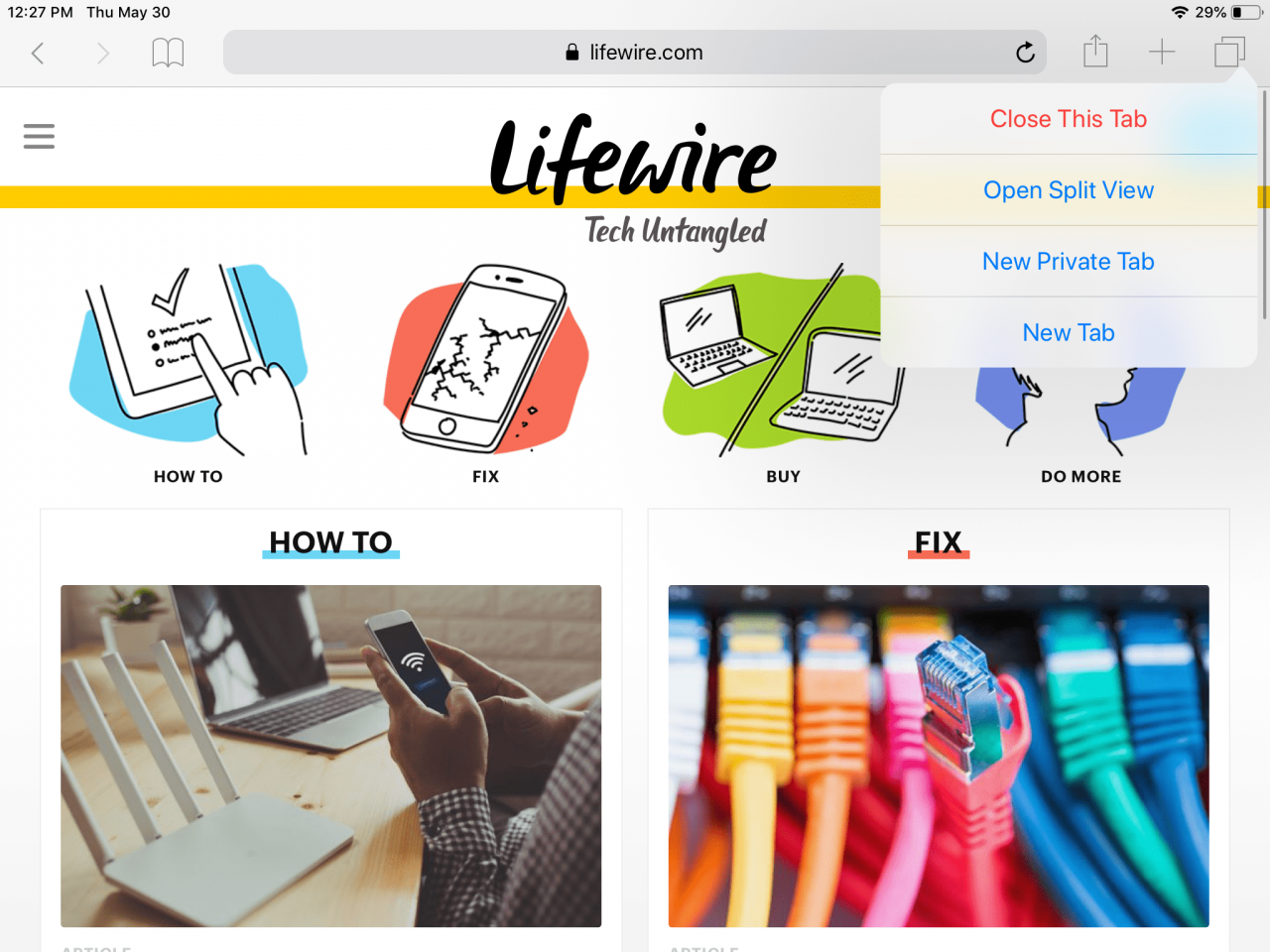
-
Nyní byste měli vidět dvě okna Safari vedle sebe, jedno obsahující původní stránku a druhé prázdnou stránku, která může obsahovat zástupce uložených oblíbených položek.
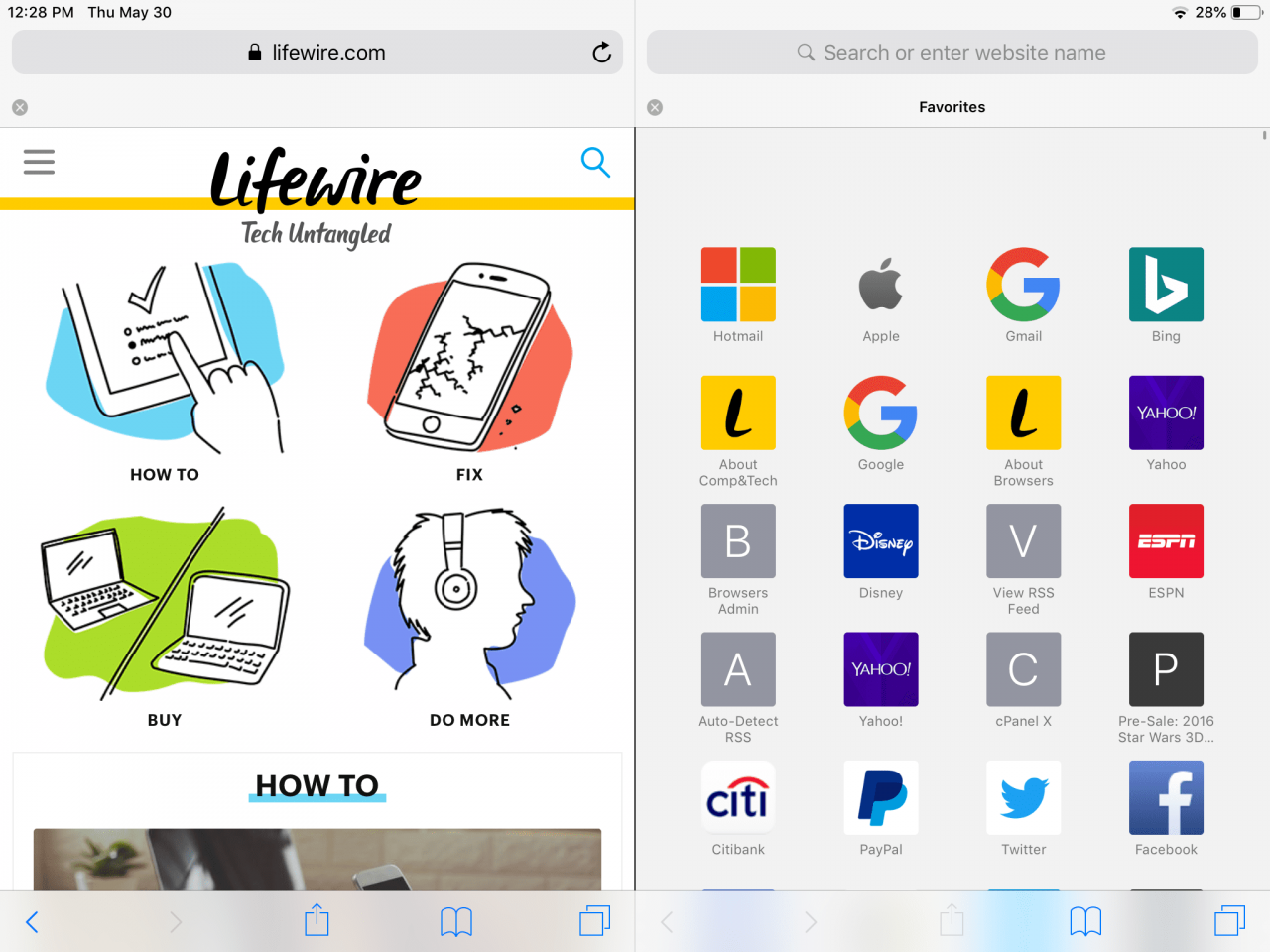
Jak ukončit režim rozdělené obrazovky Safari
Chcete-li Split View ukončit, nejprve klepněte a podržte ikonu Tabs ikona v pravém dolním rohu okna, které chcete zavřít.
Když se zobrazí rozbalovací nabídka, klepněte na některou z nich Sloučit všechny karty or Zavřete všechny karty. První možnost zachová všechny vaše otevřené karty a zkombinuje je do jednoho okna Safari, zatímco druhá zavře všechny, které jsou přítomny ve vybraném okně.
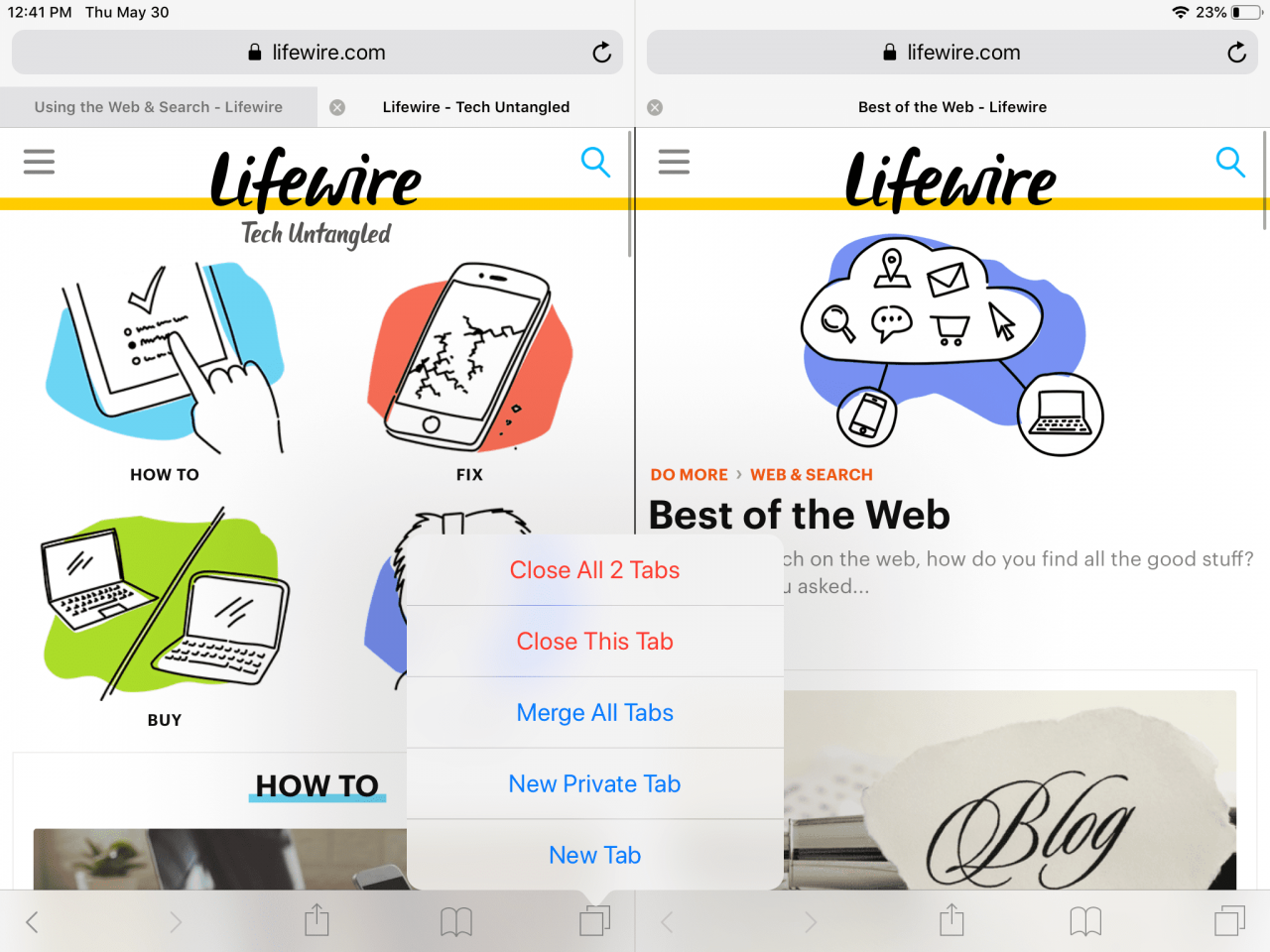
Každou kartu můžete také zavřít jednotlivě. Stačí klepnout na šedou a bílou X nalevo od karty, dokud již není aktivní Split View.
Jak přidat třetí okno aplikace na rozdělenou obrazovku Safari
Pokud okna Safari vedle sebe nestačí, můžete do mixu přidat třetí aplikaci pomocí funkce iPadu Slide Over. Toto další okno může být ve skutečnosti z jakékoli otevřené aplikace, nejen z prohlížeče Safari.
Funkce Slide Over je k dispozici pouze v systému iOS 11 nebo novějším.
-
Otevřete dvě okna Safari ve Split View podle výše uvedených pokynů.
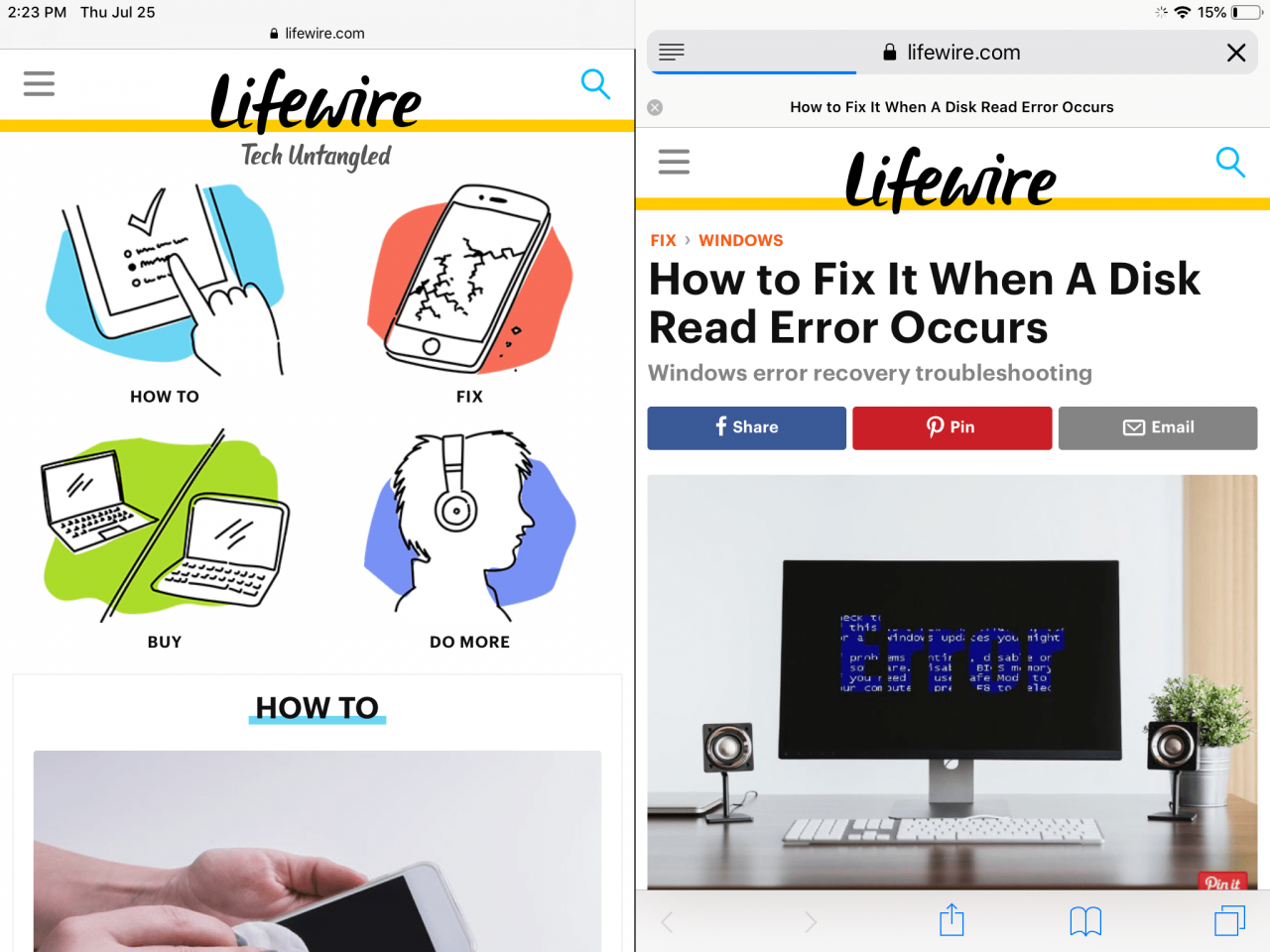
-
Pomalu přejeďte prstem ze spodní části obrazovky nahoru, aby se zobrazila Dock, překrývající spodní část oken Safari.
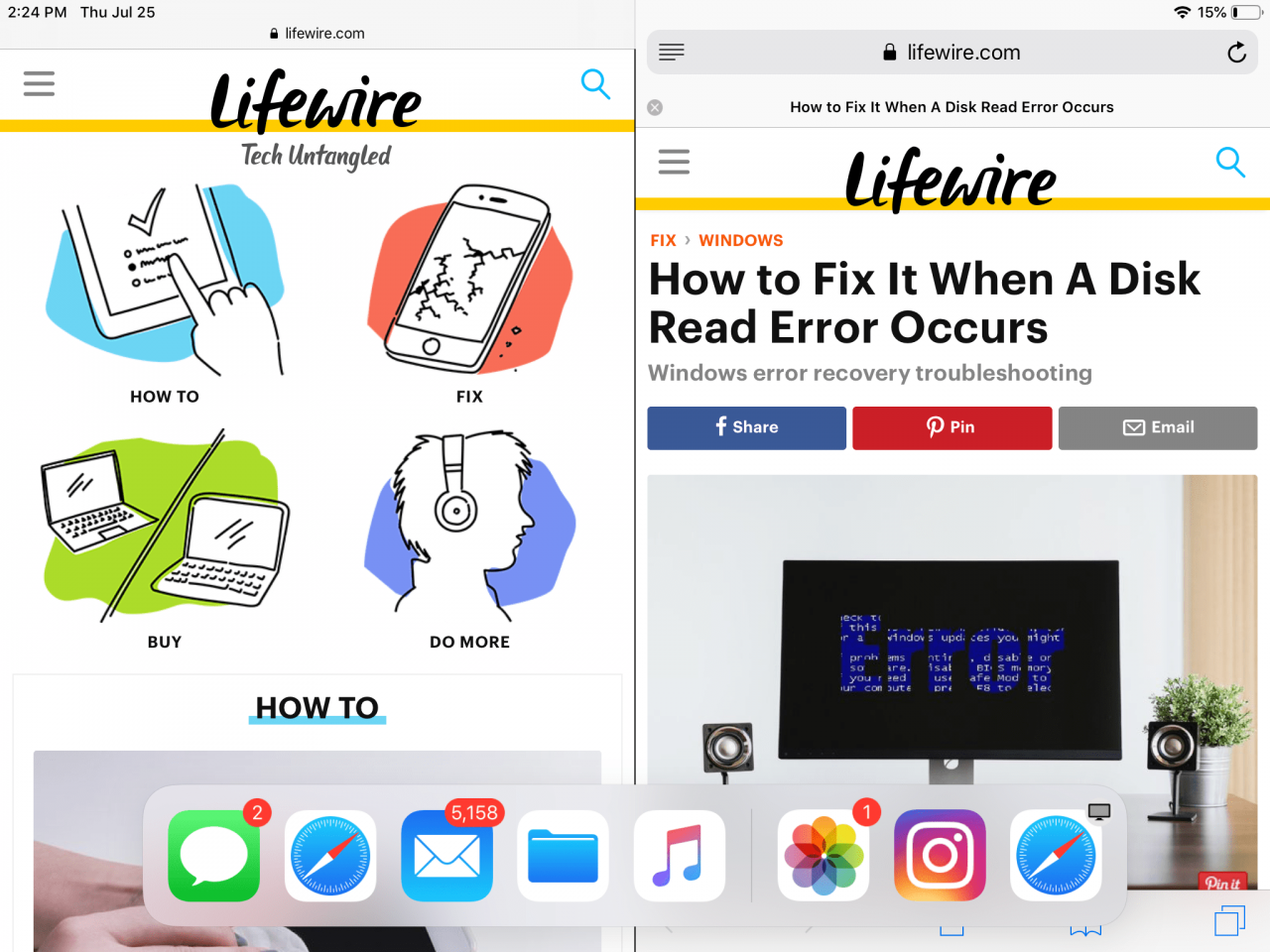
-
Klepněte a přetáhněte ikonu aplikace, kterou chcete otevřít, a pusťte ji, když je uprostřed obrazovky.
-
Nyní by mělo být viditelné třetí okno aplikace, které částečně překrývá jedno z oken Safari.
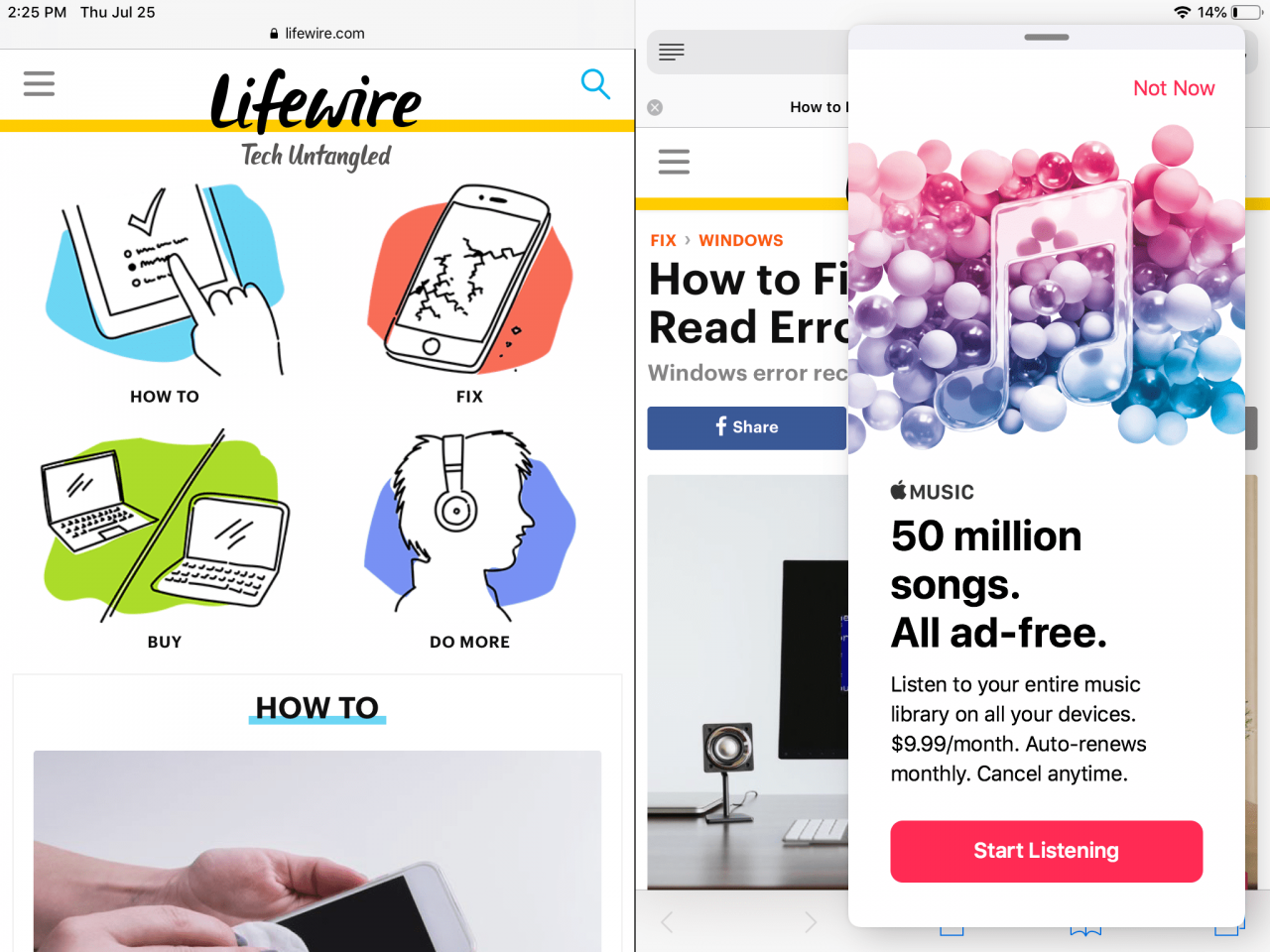
-
Chcete-li změnit umístění tohoto okna na levé nebo pravé straně obrazovky, jednoduše klepněte a podržte ikonu vodorovný šedý pruh v jeho horní části a posuňte okno na požadované místo.
